彩影怎么做下雪效果 制作雪景图原来如此简单
来源:人气:3更新:2024-04-23 18:00:13
本文将介绍如何在彩影中添加下雪效果,即使你对这款简单的图片处理工具不熟悉,也能轻松掌握这个技巧。只需按照以下步骤操作,就能让你的照片瞬间变得雪花飘落。1. 打开彩影,导入你需要添加下雪效果的照片。2. 在菜单栏中选择“特效”,然后点击“天气”选项卡。3. 你会看到一个列表,其中包含了各种不同的天气效果,包括雨、雾和雪等。找到并点击“雪”的图标。4. 点击后,你可以调整雪的数量、大小以及速度等参数,以达到最佳的效果。5. 调整完毕后,点击右上角的“应用”按钮,你的照片就会立即出现下雪的效果了。以上就是在彩影中添加下雪效果的具体步骤,希望对你有所帮助。如果你还有其他问题或疑问,请随时联系我们,我们将竭诚为你服务。
1、彩影中的效果功能非常多,如果你想要在照片中添加下雪效果,一共有两种方法可以帮助实现你的目的,下面先来说说第一种,成功导入照片后,在上方的栏目中找到“数码暗房”功能,接在就可以在左侧的“酷炫数码效果”中点击其中的“下雪效果”功能选项,如下图所示:
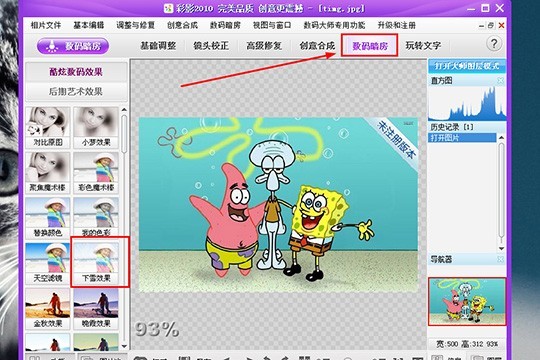
2、在此下雪效果功能的中调整下雪时雪花的方向、大小与密度,每个照片适合的数值都有所不同,所以还是要根据实际情况进行设置的,最后点击“确定”即可,如下图所示:
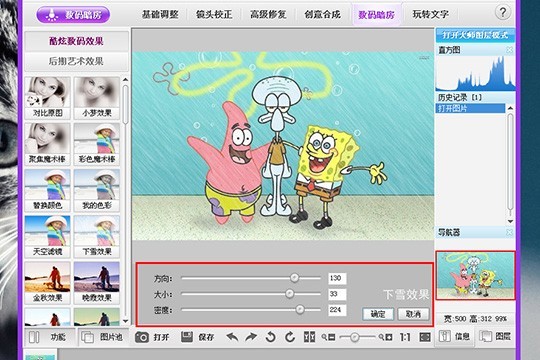
3、在上一步成功设置完下雪效果后,由于人物的整个身体部分也被覆盖上了下雪效果,如果想在某个部分去此效果,就可以使用“高级修复”中的“还原笔刷”进行效果的还原,只需要在预览图上按住左键进行拖动即可,这样也就说完了第一种下雪效果的内容,如下图所示:
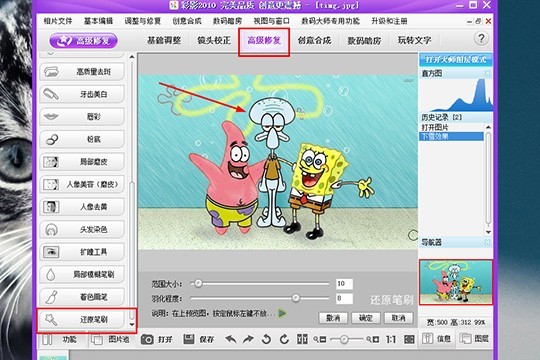
4、接着来说说往图片中添加下雪效果的第二种方法,在最上方的栏目中点击选择“数码暗房”,找到最下方的“第三方图像特效插件”选项,如下图所示:
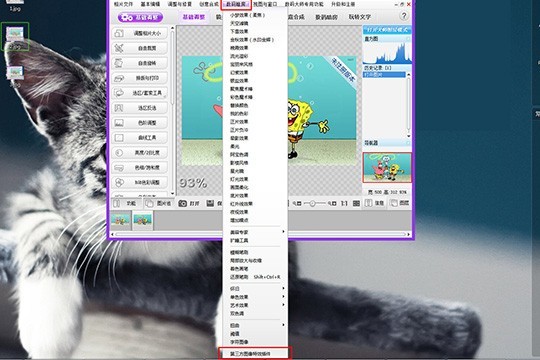
5、弹出彩影专用图像特效增强插件的界面,在“特殊增强效果”中找到“虚拟下雪特效”并点击它,如下图所示:
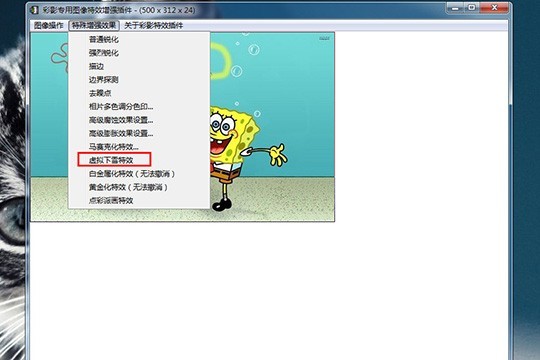
6、这就是最终呈现的效果啦,相比第一种雪景,此效果可以将图片整体都置身于雪景当中,虽然此效果不能够使用还原笔刷进行调整,不过还是非常不错的,如下图所示:

好啦,以上就是彩影怎么做下雪效果的全部内容啦,这两种方法都是可以为图片添加雪景效果的,经过以上的操作之后,大家就可以在不同的图片场景中,添加自定义的雪景效果啦!